Goip 4 voip gsm шлюз на четыре sim карты как состыковать с asteriskom
Обновлено: 05.07.2024


Пожалуй, информации, что такое Asterisk, FreePBX и VoIP-GSM шлюз достаточно, и в представлении они не нуждаются. На руках сервер с установленным, основанным на CentOS, дистрибутивом AsteriskNOW, бюджетный четырехканальный шлюз Hybertone GoIP4. Задача организовать IP-АТС с тремя операторами и тремя GSM-каналами поставлена, поэтому, без лишних красноречивых вступлений, сразу к делу.
Опускаю описание не отличающуюся от любой другой установки ОС, настройку extension'ов и IVR с Time Conditions, о чем, при необходимости, напишу позже. Устанавливаем не требующие вводи PIN-кода SIM-карты (в моем случае — 3 шт), включаем в сеть шлюз, смотрим на маршрутизаторе его IP адрес, привязываем по MAC, и заходим через браузер (пароль/логин: admin), где наблюдаем простой и понятный WEB-интерфейс:
Добавлю, что инициализация SIM-карт с момента подачи питания занимает около двух минут.
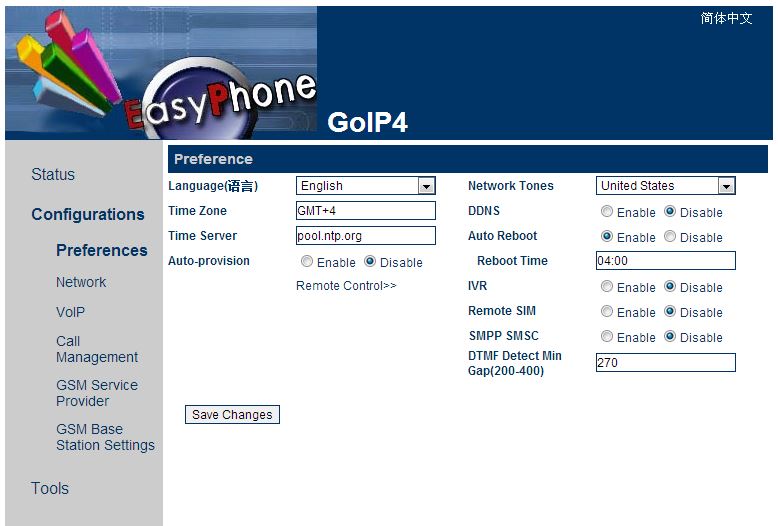
Открываем Configurations > Preferences, выбираем часовой пояс, время автоматической перезагрузки, отключаем IVR:
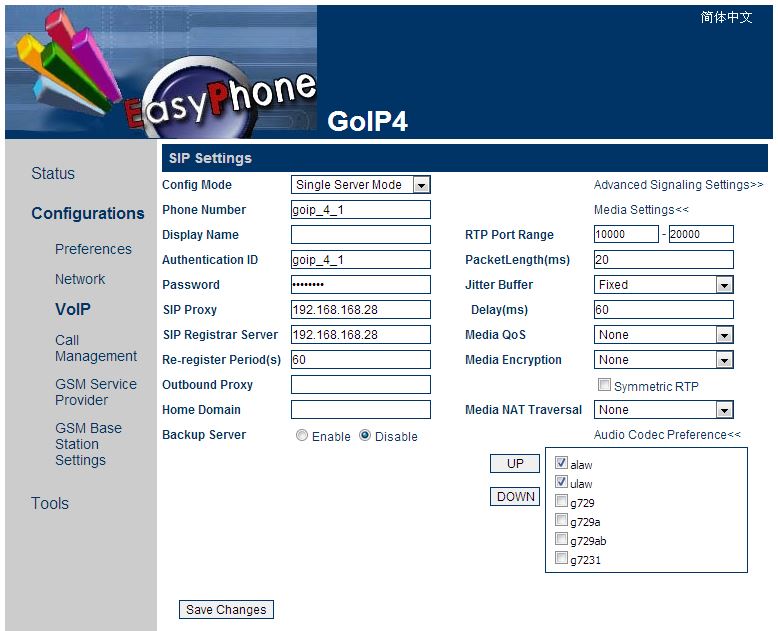
Открываем Configurations > VoIP, выбираем режим работы шлюза (я выбрал Single Server Mode, поскольку разделять исходящие звонки задачей не стояло, а тратить драгоценное время на раздельную настройку каждого канала считаю лишним), выбираем используемые кодеки, а так же данные для авторизации Asterisk (Phone Number, Authentication ID / Password), а так же IP-адрес нашей PBX:
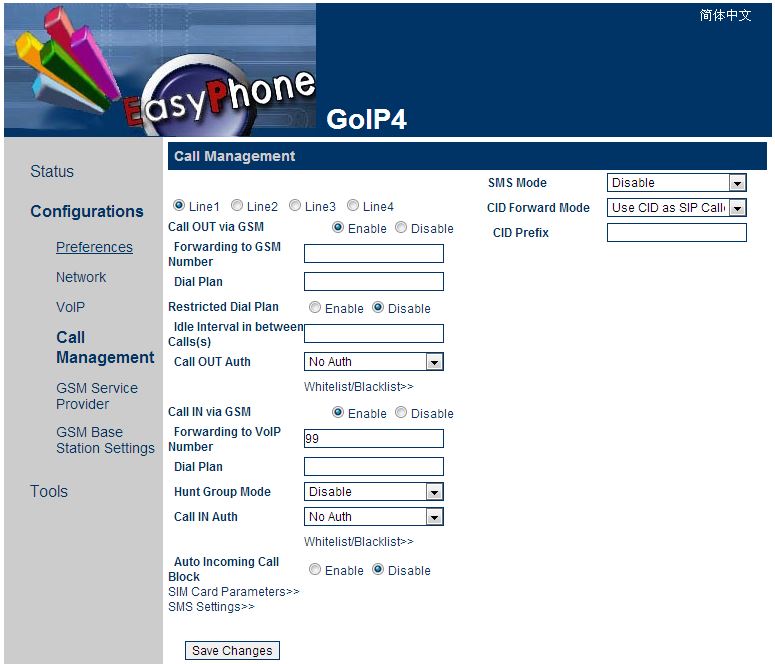
Открываем Configurations > Call Management, где меняем CID Forward Mode на Use SID as SIP Caller ID для того, что бы при входящем звонке видеть номер абонента, а не Phone Number шлюза, а так же в поле Forwarding to VoIP Number вписываем номер, на который будут переводиться входящие звонки, что необходимо сделать для каждой линии (в моем случае пришлось завести виртуальный Extension, который переводит все звонки на Time Conditions, о чем в конце статьи):
Не забываем сменить пароли в Tools > Change Password, отключить неиспользуемые каналы в Tools > GSM Channel Shut Down и сохранить настройки в Tools > Backup/Restore Configurations!
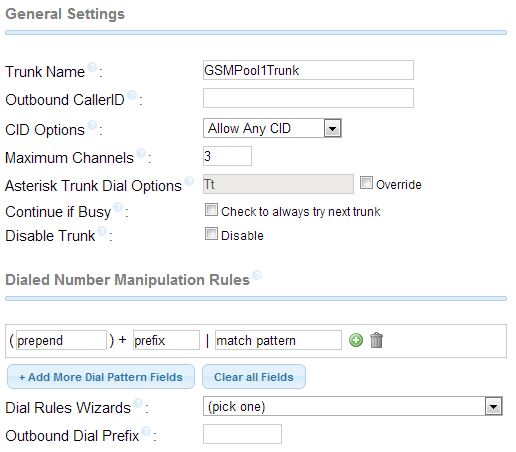
На этом настройка VoIP-GSM Шлюза Hybertone GoIP4 закончена, приступим к настройке Asterisk PBX с помощью FreePBX. Заходим в Connectivity > Trunks, выбираем Add SIP Trunk. Указываем Trunk Name, а так же в Maximum Channels количество линий:
Далее указываем данные авторизации и прочие настройки:
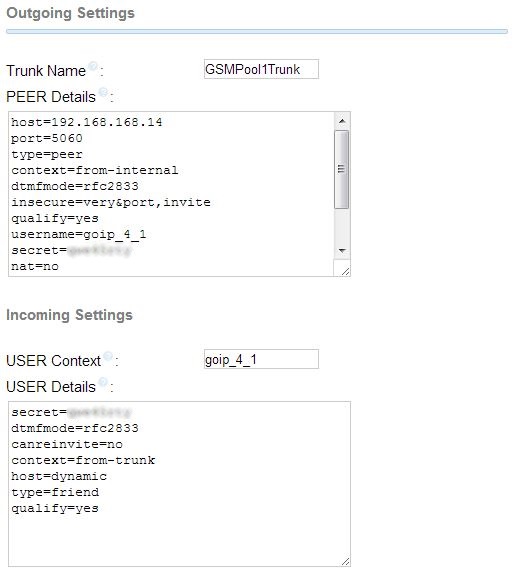
Вместо 192.168.168.14, goip_4_1 и password необходимо подставить свои значения:
port=5060
type=peer
context=from-internal
dtmfmode=rfc2833
insecure=very&port,invite
qualify=yes
username=goip_4_1
secret=password
nat=no
fromuser=goip_4_1
defaultuser=goip_4_1
conext=from-internal
secret=password
dtmfmode=rfc2833
canreinvite=no
context=from-trunk
host=dynamic
type=friend
qualify=yes
Заходим в Connectivity > Outbound Routes, прописываем Route Name и настраиваем Dial Patterns that will use this Route, в которых в третьем по счету правиле необходимо указать столько «X», сколько соответствующее длине номера в Вашем городе, указываем в Trunk Sequence for Matched Routes недавно созданный транк:
Ну и, конечно, Connectivity > Intbound Routes. Вписываем Description, выбираем Set Destination, который у меня, почему-то не заработал ранее, и из за которого пришлось использовать виртуальный Extension.
На этом подключение шлюза к АТС закончено. Инструкция не претендует на звание «лучшего решения», а всего лишь моя реализация поставленной задачи. Комментарии и замечания приветствуются.
В процессе настройки оборудования использовались следующие ресурсы: форум FreePBX, форум Asterisk и инструкцией для серии VoIP-GSM шлюзов серии GoIP.

На канторе окончательно решили уйти от глюкавых E1550, к более продвинутому gsm-шлюзу GoIP4. Который будет выполнять входящие и исходящие (с возможностью выбора линии) звонки.

Настройка GoIP
Вставляем 4 SIM-карты (без паролей), подключаем в порт "LAN" (DHCP) и смотрим в логах какой IP выдался Goip-у или в порт "PC" (шлюз имеет IP: 192.168.8.1).
Я выбрал первый вариант. Заходим в веб интерфейс GoIP, Логин/Пароль для авторизации на шлюзе admin/admin. Так же есть учетные записи с ограниченными правами user и sms.

Меняем часовую зону на свою и убираем галочку IVR.

Ставим статический ИП, так надежней:
Переходим к настройкам gsm каналов. В данном случае мы выбираем "Config by Line".
Задаем основные параметры:
Phone Number = номер (берем с соответствующего екстеншена в sip.conf)
GateWay Prefix = 1 - для каждой линии свой 1,2,3,4, таким образом в GoIP идет выбор нужной вам линии при исходящих звонках.
Sip Proxy = IP Asterisk сервера
Sip Registrar Server = IP Asterisk сервера
Authentication ID = логин (берем с соответствующего екстеншена в sip.conf)
Password = пароль (берем с соответствующего екстеншена в sip.conf)
Переходим в Call Management, тут необходимо для каждой линии соответственно задать входящие "Call IN via GSM" и исходящие "Call OUT via GSM" параметры.
Dial Plan - ставим так же для каждой линии свой, например: 1:-1, 2:-2, 3:-3, 4:-4.
CID Forward Mode - выставляем значение "Use CID as SIP Caller ID" этот параметр отвечает за передачу Caller ID с GSM- в VoIP-сеть. Другими словами, передает входящий номер абонента GSM в VoiP.
Forwarding to VoIP Number - вписываем номер, который шлюз будет вызывать на Asterisk при входящих вызовах, у меня это "210" на котором находится голосовое меню.
CID Prefix - добавил "+", так как GOIP изначально передает номер без префикса.
Не забудьте поменять пароли в "Tools > Change Password" и навсяк сделать бекап конфигурации "Backup/Restore Configurations".На вкладке "Status" можно посмотреть статус SIM-карт и уровень сигнала.
Так же добавлю, что в если Вам необходимо будет разделять на транки входящие звонки, С GoIP у меня не вышло. При входящем звонке она выдает транк звонящего рандомом, что меня очень смутило, а не как бы хотелось использовать при входящем звонке именно тот транк с которого поступает звонок.
Потратил на это пару дней. Решения в сети пока не нашел.
Настройка Asterisk
Добавляем транки в /usr/local/etc/asterisk/sip.conf:
Перезагружаем Asterisk и смотрим в "sip show peers" транки должны зарегистрироваться на шлюзе.
Мы уже закончили установку и настройку IP-АТС АГАТ UX как клиенту привезли новое оборудование VOIP-GSM шлюз HyberTone GoIP 4.
Шлюз HyberTone GoIP 4 поддерживает протокол SIP и совместим со всеми IP АТС известных производителей с поддержкой протокола SIP. Это дает возможность быстро телефонизировать офис. Каждый канал GSM может быть запрограммирован индивидуально для установления соединения с IP сетями, или может быть сгруппирован как один канал в связи с IP сетью. Поставщиком шлюза HyberTone GoIP 4 является мой партнер ООО «ПроТелеком»
Клиент попросил настроить для работы с 1 SIM картой.
1. Вводим в строке браузера IP адрес системы Elastix, в моем примере 192.168.16.9
и вводим логин и пароль указанный при установке системы.

2. В окне системы выбираем раздел «PBX — Trunks — Add SIP Trunk»
3.

Прописываем параметры «Outgoing Settings»
«Trunk Name» — «GSM1″
«Outbound Dial Prefix» — «10» , благодаря этому параметру при звонке будет возможность выбора SIP карты для исходящего звонка. Для каждой SIM карты свой префикс.
host=192.168.16.204 — IP адрес шлюза HyberTone GoIP 4
type=peer
port=5060
nat=no
qualify=yes
canreinvite=no
insecure=very
dtmfmode=auto
disallow=all
allow=alaw&ulaw
Примечание. Параметр Incoming Settings можно оставлять пустым в том случае если у Вас разрешены анонимные входящие звонки.
Если же нет то укажите
«User Context» — «GSM1_IN»
host=192.168.16.204 — IP адрес шлюза HyberTone GoIP 4
Параметр разрешения на анонимные звонков, при его отключении, очень сильно сильно снижает безопасность системы Elastix.
4. Создадим маршрут для исходящих звонков.

В окне системы выбираем раздел «Outbound Routes — Add Route»
- Укажем в «Route Name» — «GSM1″
- В пункте «Dial Patterns that will use this Route» укажем формат номера как на скриншоте«8ХХХХХХХXXX» , т.е. в нашем примере данный маршрут будет использоваться только при наборе 10-значного номера в начале которого 8.
- В пункте «Trunk Sequence for Matched Routes» выберите «GSM1″ (это название нашего транка из п.2-3 )
5.
Создаем внутренний номер, он нужен для регистрации канала шлюза HyberTone GoIP 4. Количество внутренних номеров равно количеству SIM карт в шлюзе. В нашем примере настраивается только 1 SIM карта.
Заходим в раздел «PBX-Extensions» и нажимаем «Submit»
Указываем в параметрах
- «User Extension» — 3001
- «Display Name» — 3001
- «Secret» — 3001 , пароль для регистрации на Elastix
Теперь настроим канал на шлюза HyberTone GoIP 4
7.
Вводим в строке браузера IP адрес системы Elastix, в моем примере 192.168.16.204 и вводим логин и пароль (по умолчанию admin/admin)
8.

Переходим в раздел «Configurations — Call Setting»
Параметр «Config Mode» указываем «Config by Line» , это позволит настраивать каждый канал по отдельности
Выбираем «Line1″
«Phone Number» — 3001, внутренний номер созданный ранее в п.5-6
«Display Name» — 3001
«SIP Proxy» и «SIP Registrar Server» — 192.168.16.9 , ip адрес сервер Elastix, на котором необходимо зарегистрировать канал
«Register Expiry(s)» — 60 , время перерегистрации, в секундах
«Authentication ID» — 3001
«Password» — 3001, параметр «Secret» п.6
9.

Переходим в раздел «Configurations — Call Divert»
Выбираем «Line1″
Параметр «CID Forward Mode» выставляем «Use CID as SIP Caller ID», без этого параметра при входящем вызове на SIM карту не будет показываться АОН
Параметр «Dial Plan (VoIP to PSTN)» указываем «10:-10″, необходим для удаления префикса выбора SIM карты из п.8
Пример. Для выбора SIM карты №1 используется префикс «10», т.е. во все набираемые номера добавляется 10 вначале — набрали «89871234567» — в шлюз HyberTone GoIP 4 придет «1089871234567». По правилу «Dial Plan (VoIP to PSTN)» шлюз HyberTone GoIP 4 автоматически уберет префикс «10» и отправит оператору мобильной связи набранный вами номер.
Параметр «Forward Number» — 2000, номер на который отправляются все звонки поступающие на SIM карту данного канала. В прошлой статье я уже писал что за данным номером у клиента закреплена группа операторов.
10.

В разделе «Status» смотрим 2 параметра
«Line Register 1 Status» — «LOGIN», сообщает нам что 1 канал шлюза HyberTone GoIP 4 успешно зарегистрировался на сервере Elastix.
«GSM1 Status» — «LOGIN» , сообщает что SIM карта успешно зарегистрировалась в сети оператора мобильной связи и готова к работе.
Теперь любой звонок на SIM карту в шлюзе HyberTone GoIP 4 поступит на сервер Elastix, а любой исходящий вызов внутреннего абонента Elastix на номер 8ХХХХХХХХХХ будет совершаться с SIM карты шлюза HyberTone GoIP 4.
Мы уже закончили установку и настройку IP-АТС АГАТ UX как клиенту привезли новое оборудование VOIP-GSM шлюз HyberTone GoIP 4.
Новая статья,с более правильной настройкой тут.
Клиент попросил настроить для работы с 1 SIM картой.
1. Вводим в строке браузера IP адрес системы Elastix, в моем примере 192.168.16.9
и вводим логин и пароль указанный при установке системы.

3.

Примечание. Параметр Incoming Settings можно оставлять пустым в том случае если у Вас разрешены анонимные входящие звонки.
Если же нет то укажите
Параметр разрешения на анонимные звонков, при его отключении, очень сильно сильно снижает безопасность системы Elastix.
4. Создадим маршрут для исходящих звонков.

5.
Создаем внутренний номер, он нужен для регистрации канала шлюза HyberTone GoIP 4. Количество внутренних номеров равно количеству SIM карт в шлюзе. В нашем примере настраивается только 1 SIM карта.
Указываем в параметрах
Теперь настроим канал на шлюза HyberTone GoIP 4
7.
Вводим в строке браузера IP адрес системы Elastix, в моем примере 192.168.16.204 и вводим логин и пароль (по умолчанию admin/admin)
8.

9.

10.

Теперь любой звонок на SIM карту в шлюзе HyberTone GoIP 4 поступит на сервер Elastix, а любой исходящий вызов внутреннего абонента Elastix на номер 8ХХХХХХХХХХ будет совершаться с SIM карты шлюза HyberTone GoIP 4.
Эта запись была опубликована в Utils и отмечена тегом Elastix, HyberTone, IP АТС, sipgsm, VOIP-GSM, VoIP-шлюз, агат, астериск, о-такси, опыт, такси, телефония, телефония в офис. Закладка ссылка.19 комментариев для “ Настройка VOIP GSM шлюза HyberTone GoIP 4 в связке с Elastix (Asterisk) ”
Добрый вечер. Сделал как написано, однако не слышу голос оператора звонящего из * через GoIP4, а голос из мобильника слышу((.конфиги одинаковые.версия GoIpGS-4.01-42, * FreePBX 2.9.0.12

Стоит три симки в гоипе, но странно входящие ходят как хотят. а нужно чтобы по определенному транку. Чтобы на Эластиксе статистику правильную вести. Конфиг баи лайн стоит, тобишь по идее все настройки должны быть под свою линию, а получается нет. Может все дело в одинаковом порту 5060, но когда меняю порт и порт на Эластикс. регистрация по другому порту не прет.

Что то у меня ни как не хочет пробрасывать номер звонящего, высвечивается номер транка.

Обратите внимание на п.9 , параметр «CID Forward Mode» его нужно выставить в «Use CID as SIP Caller ID». В новых прошивках его переместили в раздел Misc.
Подскажите а зачем мы заводим extention 3001?
У вас написано что для регистрации, фактически да, он как бы регистрируется на elastix, но не понятно для чего это? Всё равно входящие с GoIP мы переадресуем совершенно на другой номер, а это получается как пустышка. Транк я так понимаю регистрируется просто по IP.

Антон, мне очень понравилось ваше решение с extension. Я его применил и остался доволен.

попробовал настроить не могу сделать исходящие звонки
можете подробнее объяснить как настроить?

Доброго времени суток.
Подскажите с goip 4 sim.Все работает но есть такие нюансы.
На одну симку сколько может быть входящих и исходящих соединений?
пытаюсь подцепить Goip1 к AgatUX, регистрация не проходит ни в какую 🙁 хотя с старой системой на базе Астерикса работал.. Можете подсказать правильные настройки?
Вопрос от профана. Может ли данный девайс, работать в сетях 3G, т.е. брать интернет трафик с сим карт и передавать его во внутреннюю сеть организации?
Читайте также:

